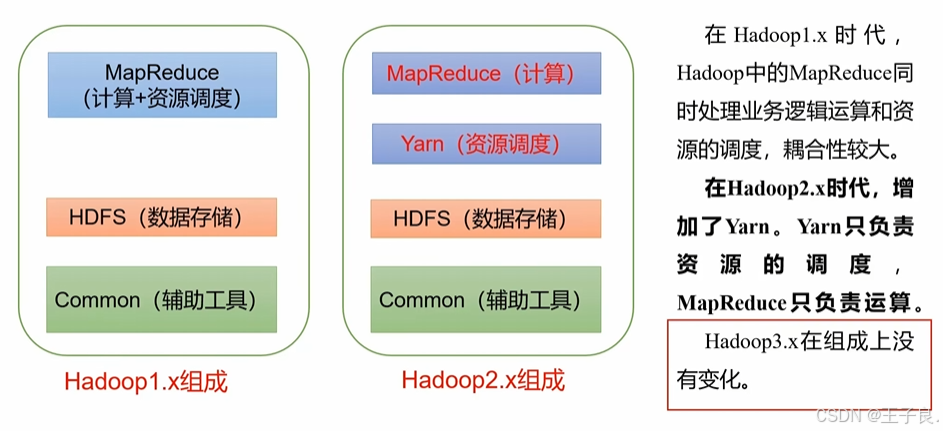简介
在本教程中,我们将详细讲解如何在 Ubuntu 22.04 操作系统上安装 Collabora Online。
Collabora Online 是一个基于 LibreOffice 技术的开源办公套件。它提供了许多功能,其中最有用的一个功能是 Collabora 提供了 Word 文档、电子表格、演示文稿等的实时编辑。
我们假设你已经有了一个使用 LAMPS 栈的 Nextcloud 工作实例,因为 Collabora 必须与它集成。如果你不知道如何安装,请查看我们关于在 Ubuntu 22.04 上安装 Nextcloud 的博客文章。
安装 Collabora Online 并将其与 Nextcloud 集成是一个简单的过程,可能需要 20 分钟。让我们开始吧!
安装和配置步骤
第一步:更新系统
在安装 Collabora Online 服务之前,我们将系统软件包更新到可用的最新版本。
sudo apt update -y && sudo apt upgrade -y
第二步:安装 Collabora Online
首先,我们将安装一些先决条件:
sudo apt install apt-transport-https ca-certificates
完成后,添加 Collabora 密钥和存储库,因为它在官方 Ubuntu 22.04 存储库中不存在。
cd /usr/share/keyrings
sudo wget https://collaboraoffice.com/downloads/gpg/collaboraonline-release-keyring.gpg
密钥已添加,现在使用以下命令创建以下文件:
touch /etc/apt/sources.list.d/collaboraonline.sources
用你喜欢的编辑器打开这个文件,粘贴以下代码行:
Types: deb
URIs: https://www.collaboraoffice.com/repos/CollaboraOnline/CODE-ubuntu2004
Suites: ./
Signed-By: /usr/share/keyrings/collaboraonline-release-keyring.gpg
保存文件,关闭它,更新系统并安装 Collabora Online 服务。
sudo apt update -y
sudo apt install coolwsd code-brand -y
安装后,启动并启用 Collabora coolwsd 服务。
sudo systemctl start coolwsd && sudo systemctl enable coolwsd
要检查服务的状态,请执行以下命令:
sudo systemctl status coolwsd
你应该得到以下输出:
root@host:~# systemctl status coolwsd
● coolwsd.service - Collabora Online WebSocket Daemon
Loaded: loaded (/lib/systemd/system/coolwsd.service; enabled; vendor preset: enabled)
Active: active (running) since Thu 2023-06-22 06:27:10 CDT; 399ms ago
Main PID: 3995 (coolwsd)
Tasks: 1 (limit: 4557)
Memory: 1.1M
CPU: 390ms
CGroup: /system.slice/coolwsd.service
└─3995 /usr/bin/coolwsd --version --o:sys_template_path=/opt/cool/systemplate --o:child_root_path=/opt/cool/child-roots --o:file_server_root_path=/usr/sha>
Jun 22 06:27:10 host.test.vps systemd[1]: Started Collabora Online WebSocket Daemon.
在将 Collabora 与 NextCloud 实例连接之前,我们需要执行以下命令:
sudo coolconfig set ssl.enable false
sudo coolconfig set ssl.termination true
上面的命令用于禁用 TLS,因为该服务无法找到证书文件。我们稍后将启用这两个设置。
接下来是允许使用 Nextcloud 域连接到你现有的 Nextcloud 实例,使用以下命令:
sudo coolconfig set storage.wopi.host YourNextCloudDomain
执行该命令后,你应该收到以下输出:
root@host:~# sudo coolconfig set storage.wopi.host YourNextCloudDomain
No property, "storage.wopi.host", found in config file.
Adding it as new with value: "YourNextCloudDomain"
Saving configuration to : /etc/coolwsd/coolwsd.xml ...
Saved
完成后,设置 Collabora Online 管理员密码:
sudo coolconfig set-admin-password
你应该输入管理员用户名和强密码。
root@host:~# sudo coolconfig set-admin-password
Enter admin username [admin]: admin
Enter admin password:
Confirm admin password:
Saving configuration to : /etc/coolwsd/coolwsd.xml ...
Saved
在 /etc/coolwsd/coolwsd.xml 中进行任何更改后,重新启动 Collabora 服务
sudo systemctl restart coolwsd
第三步:配置 Apache 作为反向代理
最后,当 Collabora Online 安装完毕,并且服务一切正常时,我们可以配置反向代理。关于这一点的附加信息是,Collabora 服务正在端口 9980 上运行。要检查这一点,请执行以下命令:
root@host:~# netstat -tunlp | grep 9980
你应该得到以下输出:
root@host:~# netstat -tunlp | grep 9980
tcp6 0 0 :::9980 :::* LISTEN 8310/coolwsd
创建 Apache 虚拟主机文件:
touch /etc/apache2/sites-available/collabora.conf
用你喜欢的编辑器打开它,并粘贴以下代码行:
<VirtualHost *:80>
ServerName collabora.yourdomain.com
AllowEncodedSlashes NoDecode
ProxyPreserveHost On
# static html, js, images, etc. served from coolwsd
# browser is the client part of Collabora Online
ProxyPass /browser <http://127.0.0.1:9980/browser> retry=0
ProxyPassReverse /browser <http://127.0.0.1:9980/browser>
# WOPI discovery URL
ProxyPass /hosting/discovery <http://127.0.0.1:9980/hosting/discovery> retry=0
ProxyPassReverse /hosting/discovery <http://127.0.0.1:9980/hosting/discovery>
# Capabilities
ProxyPass /hosting/capabilities <http://127.0.0.1:9980/hosting/capabilities> retry=0
ProxyPassReverse /hosting/capabilities <http://127.0.0.1:9980/hosting/capabilities>
# Main websocket
ProxyPassMatch "/cool/(.*)/ws$" ws://127.0.0.1:9980/cool/$1/ws nocanon
# Admin Console websocket
ProxyPass /cool/adminws ws://127.0.0.1:9980/cool/adminws
# Download as, Fullscreen presentation and Image upload operations
ProxyPass /cool <http://127.0.0.1:9980/cool>
ProxyPassReverse /cool <http://127.0.0.1:9980/cool>
# Compatibility with integrations that use the /lool/convert-to endpoint
ProxyPass /lool <http://127.0.0.1:9980/cool>
ProxyPassReverse /lool <http://127.0.0.1:9980/cool>
</VirtualHost>
保存文件并关闭它。之后,启用网站和代理模块:
sudo a2ensite collabora.conf
sudo a2enmod proxy proxy_http proxy_wstunnel
检查 Apache 语法:
apachectl -t
你应该得到以下输出:
root@host:~# apachectl -t
Syntax OK
现在,你可以重新启动 Apache 服务。
sudo systemctl restart apache2
第四步:安装 Let’s Encrypt 证书
要安装 certbot,请执行以下命令:
sudo apt install certbot python3-certbot-apache -y
现在,要安装 SSL 证书,只需执行以下命令:
sudo certbot --apache
添加管理员电子邮件,同意条款和条件,并选择正确的域,或者你可以将输入留空,certbot 将在你服务器上的所有域上安装 Let’s Encrypt。
第五步:将 Collabora 与 NextCloud 集成
本教程的最后一步是将 Collabora 与现有的 NextCloud 实例集成。登录你的 NextCloud 实例并导航到设置部分

从左侧的“管理”菜单中,单击 NextCloud Office

然后选择“使用你自己的服务器”并输入你的 Collabora URL。从“高级”菜单中,选中“OpenXML 文件”的复选框。

现在,我们可以创建一个新的电子表格并开始使用它。


结尾
本文详细介绍了如何在 Ubuntu 22.04 上安装和配置 Collabora Online,并将其与 Nextcloud 集成。希望这个教程能帮助你成功搭建自己的在线办公环境。
我的博客:https://blog.ivwv.site